Решение КЭДО — Отпуска устанавливается и настраивается пользователями из группы Администраторы.
Установить решение
- На любой странице системы, в левом меню разделов нажмите на значок
 .
. - В открывшемся окне Настройка Разделов и Решений перейдите на вкладку Решения, нажмите кнопку +Добавить решение и выберите Скачать.
- В открывшемся каталоге ELMA365 Store выберите решение КЭДО — Отпуска и установите его, нажав Попробовать бесплатно.
Вы также можете перейти на официальный сайт каталога ELMA365 Store и загрузить решение оттуда, выбрав название и указав вашу компанию. Подробнее о процессе добавления решения в систему читайте в статье «Импорт решения из ELMA365 Store».
После успешной установки решения в систему будут добавлены разделы: Отпуска, УРВ и Настройки отпусков.
- Поскольку решение является платным, его необходимо активировать. Перейдите в раздел Администрирование > Управление лицензиями и напротив названия решения нажмите кнопку Активировать.
Запустить процесс первичной настройки
Перейдите в раздел КЭДО > Меню настроек и нажмите кнопку Первичная настройка КЭДО.
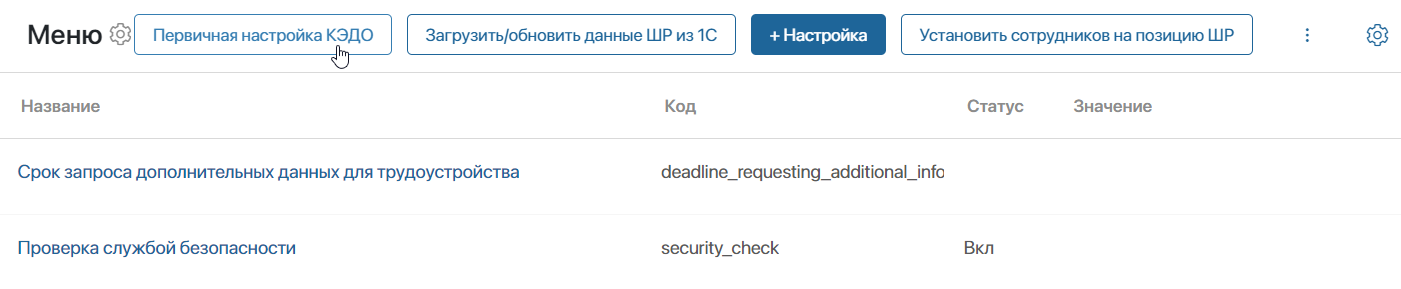
В ходе процесса администратору поступит несколько задач. Ознакомиться с ними можно в статье «Запуск и выполнение процесса первичной настройки решения „КЭДО“». Если в компании подключена интеграция с 1С, в ходе процесса можно установить соответствия между типами отпусков в ELMA365 и системе 1С. Эта задача выполняется таким же образом, как настройка при заполнении справочников решения КЭДО — Отпуска.
Дождитесь поступления уведомления об окончании настройки. После этого в решении будут настроены следующие параметры:
- С помощью преднастроенных скриптов в разделах решения заполнятся справочники: Типы обязанностей, Причины привлечения. Для дальнейшей работы с решением дополните справочники вручную, указав данные для вашей компании.
- В разделе КЭДО > Меню настроек в папку КЭДО – Отпуска добавятся параметры, которые отвечают за последовательность работы с командировками и помогают организовать её согласно индивидуальным потребностям компании. Подробнее о них читайте в статье «Управление параметрами приложения «Меню настроек».
- В разделе КЭДО > Меню настроек включится параметр Подключен раздел отпусков. Параметр добавляет на внешний портал КЭДО дополнительные вкладки и виджеты с информацией по отпускам.
Настроить доступ к приложениям решения «КЭДО — Отпуска»
Права доступа в ELMA365 КЭДО предоставляются к каждому приложению по отдельности. Поскольку после установки КЭДО — Отпуска в решении появятся новые приложения, необходимо актуализировать права доступа для групп пользователей, которые будут с ними работать. Для этого:
- Перейдите в раздел КЭДО > Организации.
- Запустите три преднастроенных бизнес-процесса. После запуска одного дождитесь поступления уведомления о его окончании. Затем можно начать следующую настройку. Последовательно нажмите кнопки: Актуализация прав доступа, Миграция прав доступа, Миграция пользователей.
- Откройте приложение Настройка прав доступа по документам и предоставьте доступ к добавившимся приложениям для групп пользователей. Подробнее о том, как это сделать, читайте в статье «Настройка групп и предоставление прав доступа в решении “КЭДО„».
Настроить контракты решения «КЭДО»
Для корректной совместной работы решений ELMA365 КЭДО настройте контракты из разделов Приказы и заявления, КЭДО и Отпуска.
Подробнее о том, какие приложения-источники необходимо добавить в каждый контракт, читайте в статье «Настройка контрактов ELMA365 КЭДО».
Заполнить справочники
Справочники решения КЭДО — Отпуска наполняются данными после выполнения первичной настройки. Вы можете вручную добавить элементы в приложения. Для этого перейдите в нужный раздел в составе решения, выберите справочник и в правом верхнем углу страницы нажмите кнопку создания элемента:
- Отпуска > Типы обязанностей — запись из справочника выбирается сотрудником при подаче заявления на отсутствие за Исполнение государственных и общественных обязанностей. Например, по умолчанию в справочник добавлены обязанность прохождения военных сборов или медицинской комиссии. При добавлении элемента вы можете отметить опции, которые повлияют на ход процесса обработки заявления, например, необходимость предоставления справки о среднем заработке или возможность завершения трудовых отношений;
- УРВ > Причины привлечения — запись указывается при оформлении вызова сотрудника на работу в нерабочее время. При добавлении элемента с помощью опции на форме отметьте необходимость получения согласия от сотрудника на вызов на сверхурочную работу по данной причине.
При настроенной интеграции с 1С в раздел КЭДО импортируются данные об отпусках из учётной системы. Их необходимо добавить в раздел Отпуска. Для этого заполняется справочник Типы отпусков:
- Перейдите в раздел Отпуска > Типы отпуска и в правом верхнем углу нажмите кнопку Установить соответствия видов отпусков с 1С.
- На форме поставленной задачи заполните таблицу, выбрав в правом столбце тип отпуска из раздела КЭДО > Типы отпусков 1С.
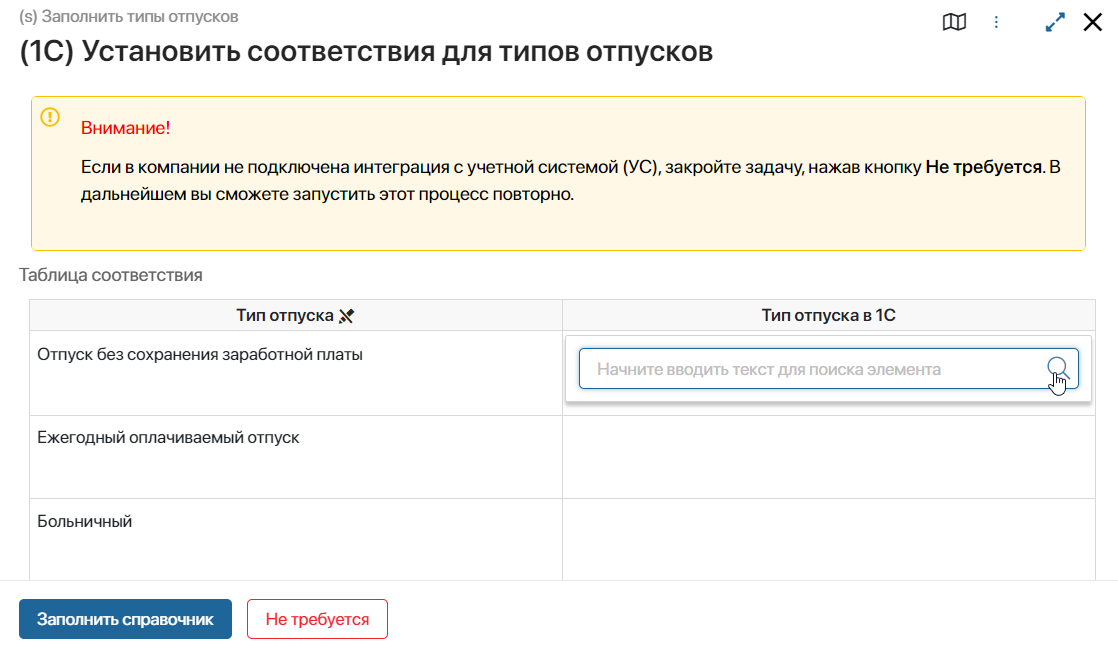
- Нажмите Заполнить справочник.
Теперь при создании отпуска или отсутствия сотрудники отдела кадров смогут указывать тип отпуска и количество оставшихся отпускных дней.
Предварительные настройки решения КЭДО — Отпуска завершены. Вы можете также адаптировать его под индивидуальные потребности компании, например, отредактировать маршрут согласования заявления на отпуск или изменить используемые шаблоны документов. Подробнее об этом читайте в статье «Адаптация ELMA365 КЭДО».